حذف مرورگر Tor از سامانهٔ شما ساده است:
در ویندوز:
- پوشه یا برنامهٔ مرورگر Tor خود را پیدا کنید. موقعیت پیشفرض دسکتاپ است.
- پوشه یا برنامهٔ مرورگر Tor را حذف کنید.
- زبالهدان خود را خالی کنید.
در macOS:
- برنامهٔ مرورگر Tor خود را پیدا کنید. موقعیت پیشفرض در پوشهٔ Applications است.
- برنامهٔ مرورگر Tor را به زبالهدان منتقل کنید.
- به پوشهٔ
~/Library/Application Support/ بروید.
- توجه داشته باشید که پوشهٔ Library در نسخههای جدیدتر macOS پنهان است. برای رفتن به این پوشه در Finder، در منوی «Go»، گزینهٔ «...Go to Folder» را انتخاب کنید.
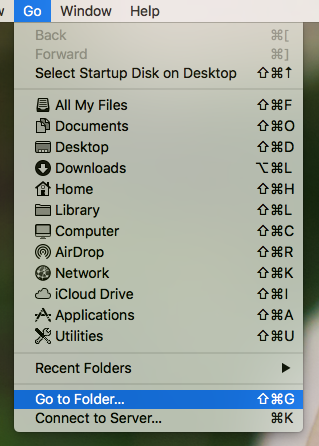
- سپس
~/Library/Application Support/ را در پنجره نوشته و روی Go کلیک کنید.
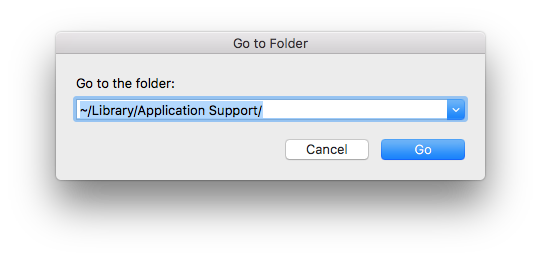
- پوشهٔ TorBrowser-Data را در محل نصب مرورگر Tor پیدا کرده و آن را به سطل زباله منتقل کنید.
- زبالهدان خود را خالی کنید.
توجه داشته باشید که در صورتی که مرورگر Tor را در مکان پیشفرض (یعنی پوشهٔ برنامهها) نصب نکرده باشید، در این صورت پوشهٔ TorBrowser/Data در پوشهٔ ~/Library/Application Support/ قرار ندارد، بلکه در همان پوشهای قرارد دارد که مرورگر Tor را نصب کردهاید.
در لینوکس:
- Locate your Tor Browser folder. On Linux, there is no default location, however the folder will be named "tor-browser".
- Launch a terminal window in the Tor Browser folder and run this command to unregister Tor Browser as a desktop application:
./start-tor-browser.desktop --unregister-app
- پوشهٔ مرورگر Tor را حذف کنید.
- زبالهدان خود را خالی کنید.
توجه داشته باشید که از ابزار «لغو نصب» استاندارد سیستمعامل شما استفاده نمیشود.